【AviUtl】再生ボタンの表示方法を紹介
どうも、ルーです。
今回はAviUtlのメインウィンドウで再生ボタンを表示させる方法を書いていきます。
俺の場合、再生ボタンを表示させないと、再生ウィンドウを別に表示させる必要があったりして不便でした。
なので、再生ボタンを表示させたいんだけどどうすればいいの?という人は参考にしてみてください。
やり方は簡単なので安心してください。
AviUtl、メインウィンドウに再生ボタンを表示させる手順
では書いていきます。
AviUtlを起動したら、「ファイル」をクリックしてください。
ファイルをクリックすると、
↑の画像のようにメニューが現れると思うので、その中から「環境設定」にカーソルをあわせてください。カーソルをのせてくださいの方が通じるかな?
カーソルを「環境設定」にあわせると、
↑のように新しいメニューが出てくるので、「システム設定」をクリックします。
「システム設定」をクリックすると、
↑のような画面が表示されるので、
赤枠部分の「再生ウィンドウの動画再生をメインウィンドウに表示する」
にチェックを入れるためにクリックしてください。
これでOKボタンをクリックして終わりにしたいところですが、↓の画像の赤線部分を確認しましょう。
確認してもらったと思うのでOKボタンをクリックしてください。
確認したとおり再起動後に有効になるので、「AviUtl」を再起動してください。
一応、再起動せずにメインウィンドウを見ても表示されてないと思います。
AviUtlを再起動すると、
表示されました。いや~、これで快適になりましたね。
お疲れ様でした。
今回は以上です。
最後まで読んでくれてありがとうございました。
良い動画編集ライフを。
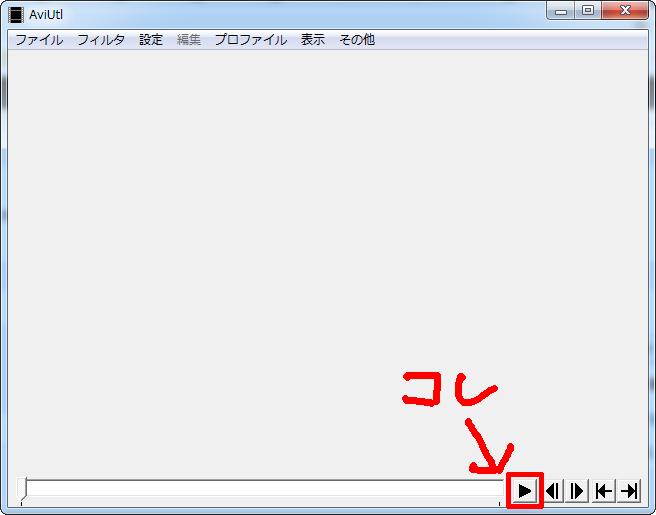
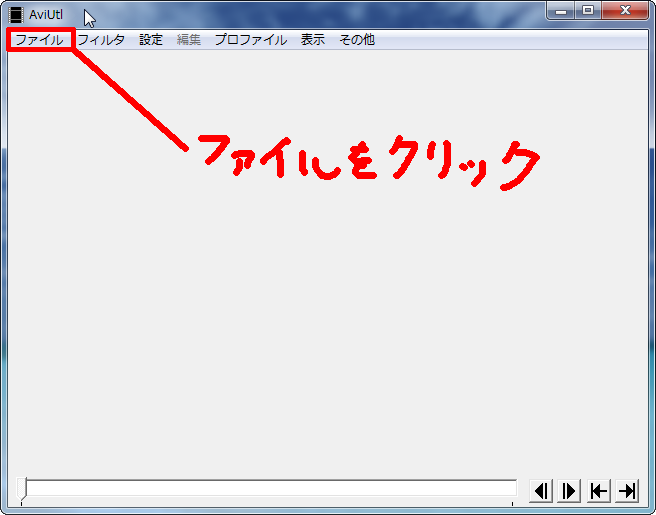
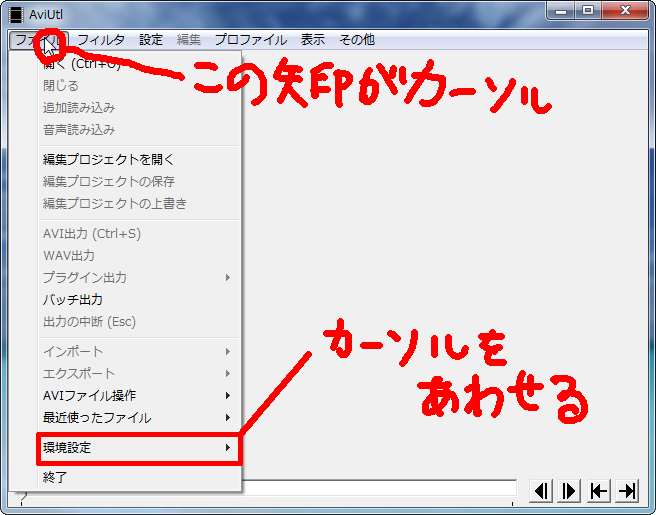
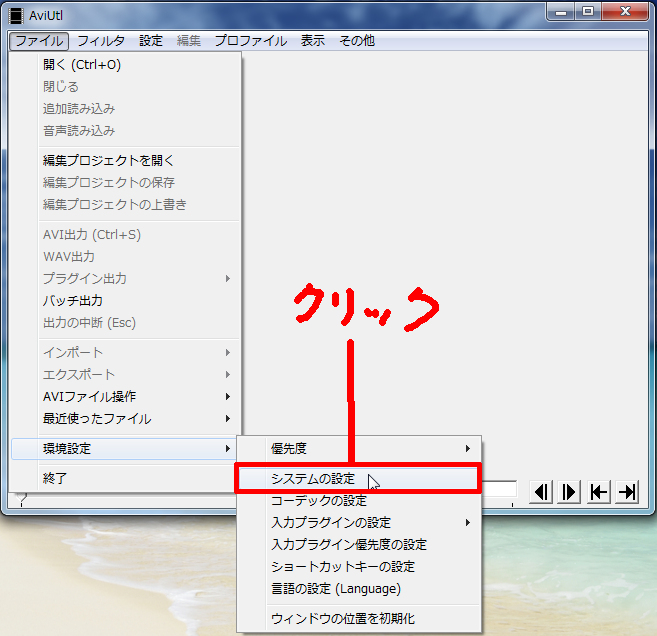
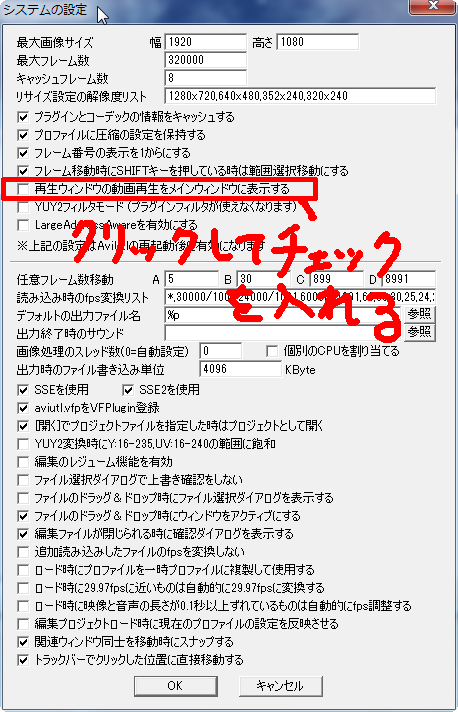
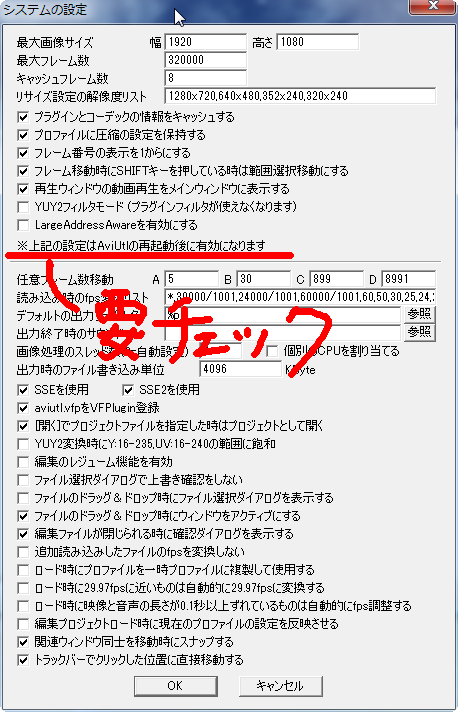
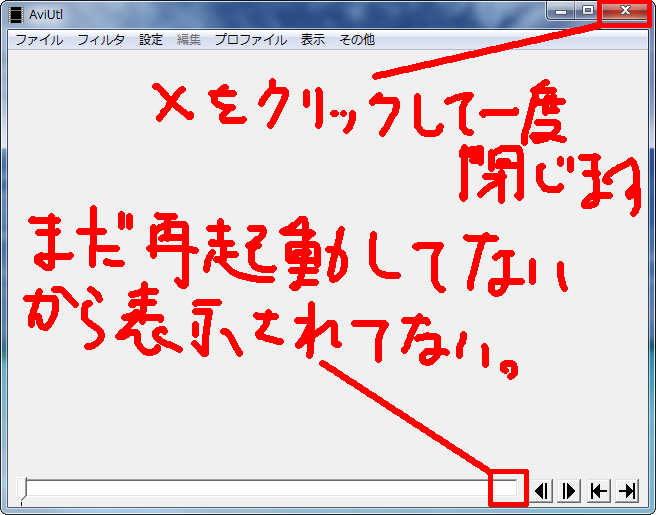
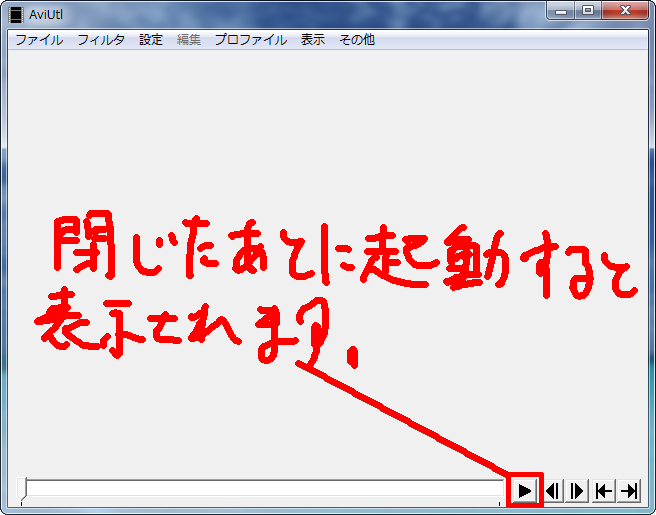




ディスカッション
コメント一覧
まだ、コメントがありません